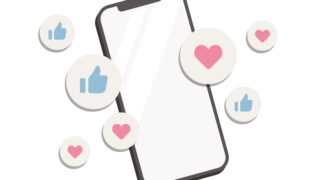今回の内容は、「サーバー移転とは」「ドメインとIPアドレス」「DNSサーバー(ネームサーバー)が変換器」といった内容で進めていきます。
サーバー移転
まず、サーバー移転ですけれども、その前にドメインは契約を継続している間は自分の持ち物ですよね。
そのため、自由にサーバーの引っ越しができます。ドメインは自分の持ち物なので自由に動かすことができるということですね。
この「ドメインの引越し」のことを「サーバー移転」というふうに言います。
ドメインというのは、サーバー内に設置されて、その設置されたサーバーに紐付けられるんですね。
つまり、ドメインとサーバーは一心同体なんですね。
ドメインはどこかのサーバーに紐付けられています。そうでなければドメインとしての働きができないということなのです。
引越しする際は、サーバーとのひも付けを外します。
一心同体であったドメインとサーバーですが、さあサーバー移転しようか、サーバーを変えようかってなった時には、いったんそのサーバーとドメインのひも付けを外すんですね。

そして、自由になったドメインを新しいサーバーに再度紐付けます。
そういう作業が必要になるんですね。この作業を難しい用語で表すと、「ドメインのサーバー移転」という風になるんですね。
実際はのサーバーの移転っていうのは、人間で考えると自宅の引越しのようなものです。
会社の移転とか、ご自宅の引越しとか、まぁそんなイメージです。
引っ越しすると、必ず住所が変わりますよね。
その住所っていうのがWeb上のアドレス(httpsで始まるURL)なんですね。
ただしIPアドレスは、ドメインと表裏一体の関係にあり、IPアドレスは変わってもドメインは変わりません。
サイトのサーバー移転はドメインのお陰で便利に動かせるのです。
ドメインとIPアドレス
続きまして、2番目のドメインとIPアドレスですけれども、これドメインはWEB上のサーバーの住所、つまりIPアドレスと紐付いています。
簡単に言うと、ドメインとIPアドレスは表裏一体で、同じと考えておいてもらったらOKです。
そのサーバー移転の際には、ドメインの所属するサーバーが変わったことを連絡します。
AサーバーからBというサーバーに変わりましたっていうことを、まずはドメイン会社に伝える必要があるんですね。
その具体的な作業ですが、まず、ドメインのIPアドレスがAのサーバーからBのサーバーに変わったことで、IPアドレス必ず変わります。
それをドメインの管理パネルで元々AになっていたIPアドレスを、今度は引っ越し先のBっていうIPアドレスに変更します。
この作業が必要になるんですね。
その処理だけで、全世界中のインターネット中にすぐに新しい情報が浸透していきます。すぐにと書きましたが、浸透には最大で1日~2日くらいかかります。
比較的早い段階で同じドメインをブラウザで見たときに、ずっとAのサーバーを見に行っていたのが、このIPアドレスが変わったことをドメインの管理パネルで設定し直した後は、ドメインをアドレスバーに入れると、Bのサーバーの方を見に行くようになるっていう事なのです。
これの人間の引越しの例で例えてみますと、
ドメイン=人 IPアドレス=住所 サーバー=土地
で考えると分かりやすいです。
ドメインとIPアドレスは表裏一体と先ほどお話ししましたが、人間の引越しだと、元々のAという住所からBという住所に変わります。
土地ももちろん引っ越したんで、物理的に土地も変わります。
ただ中に住んでいる人、ドメインはですね、Aの土地であってもBの土地であっても、Aの住所であってもBの住所であっても、人は動くだけで同じです。
人がドメインであって、ドメインはサーバーを移転しても変わらない。
まぁ、こんなイメージで例えてみると分かりやすいのかなぁと考えてみました。
DNSサーバー(ネームサーバー)が変換器
続いて3番目です。
DNSサーバー(ネームサーバー)が変換器っていう風に書きました。
数字の羅列であるIPアドレスを、独自ドメインの文字列に置き換えるものがDNSサーバーなんですね。
DNSっていうと何かな?って言うと、ドメイン・ネーム・システムというもので、これはネームサーバーとも呼ばれていて、IPアドレス→ドメインへの変換器なんですね。
ドメインとIPアドレスを変換してくれるものです。
サーバー移転でIPアドレスは変わりますが、ドメインがあるお陰で、表面的には何も変わらずホームページ運営ができるということなんですね。
IPアドレスっていうのは、各サーバー毎に付けられている数字ですので、サーバーが変われば絶対にIPアドレスが変わってしまいます。
ただ、IPアドレスが変わっても、そのIPアドレスと表裏一体であるドメインがそのままで、ドメインの裏で持っている情報がA(IPアドレス)からB(IPアドレス)に変わっただけです。
ドメインは単にひも付けしていたのを紐つけ直すだけです。
そのため、見た目の情報であるドメインは何ら変わらないという状況になるのです。
ちょっとここはややこしいと思いますので、実際に僕が使っているエックスドメインっていうサービスのドメインパネルを少しお見せします。
こちらが私が使っているエックスドメインの「webroad.co.jp」のドメインパネルなんでが、ここにネームサーバー情報っていうのがありまして、ネームサーバー1から5までがあります。
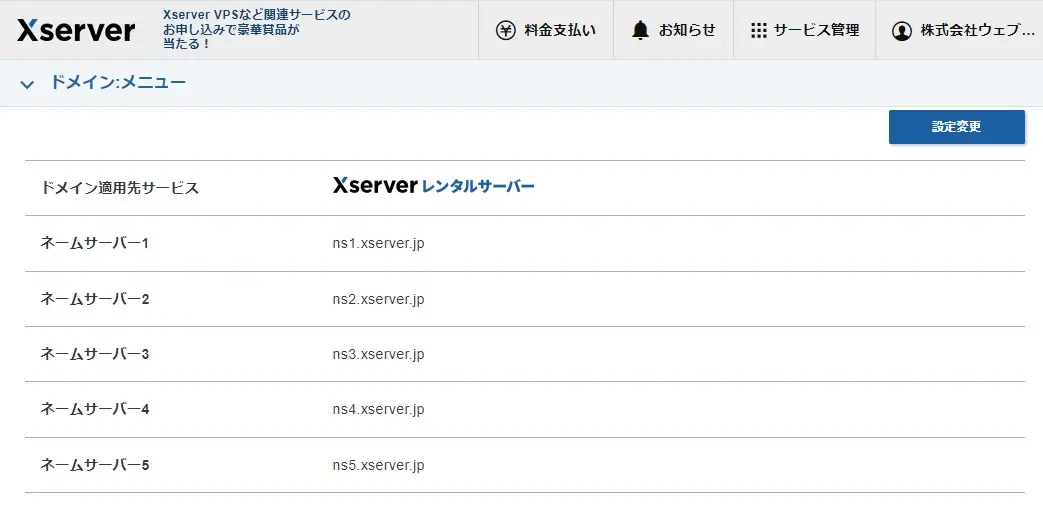
これns1からns5まで、xserver.jpでありますよね。
これがxserver.jpのネームサーバーっていうことになりまして、この「webroad.co.jp」のドメインにこのxserver.jpのネームサーバーを設定していれば、このドメインはエックスサーバーのIPアドレスが付いていることになるんですね。
ここで、1~5まで5種類設定する意味ですが、ドメインに紐付けられるネームサーバー数が多ければ多いほど接続の安定をもたらします。
1がダメでも2に接続、1・2・3がダメでも4に接続ということで、ネームサーバー設定は多いほど望ましいということになります。
ネームサーバーはドメインになっていますが、実際は下記の感じでネームサーバー1:「ns1.xserver.jp」でしたら(219.94.200.246)というIPアドレスが紐付いています。
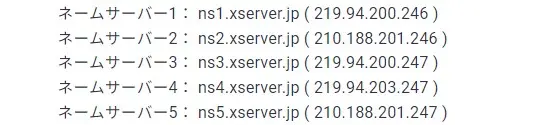
まぁこれもね、IPアドレスが変わっても、この「ns1.xserver.jp」というドメインは変わらないように、ドメインで設定をするのが一般的なやり方です。
これをIPアドレスで設定する場合も、ドメインの会社によってはありますので、そこはサービス提供元のヘルプページとか、サポートに問い合わせて確認をすると、というような形になります。
エックスサーバーとエックスドメインでは、ネームサーバーにはこの「ns◯.xserver.jp」のドメインを設定すると、「webroad.co.jp」のドメインがどこにあるかっていった時に、このドメインの管理パネルにエックスサーバーが設定されているので、エックスサーバーに紐付いているとわかるわけなんですね。
エックスサーバー側でも、僕自身が契約しているサーバーにこのドメインを紐付けて設置しています。
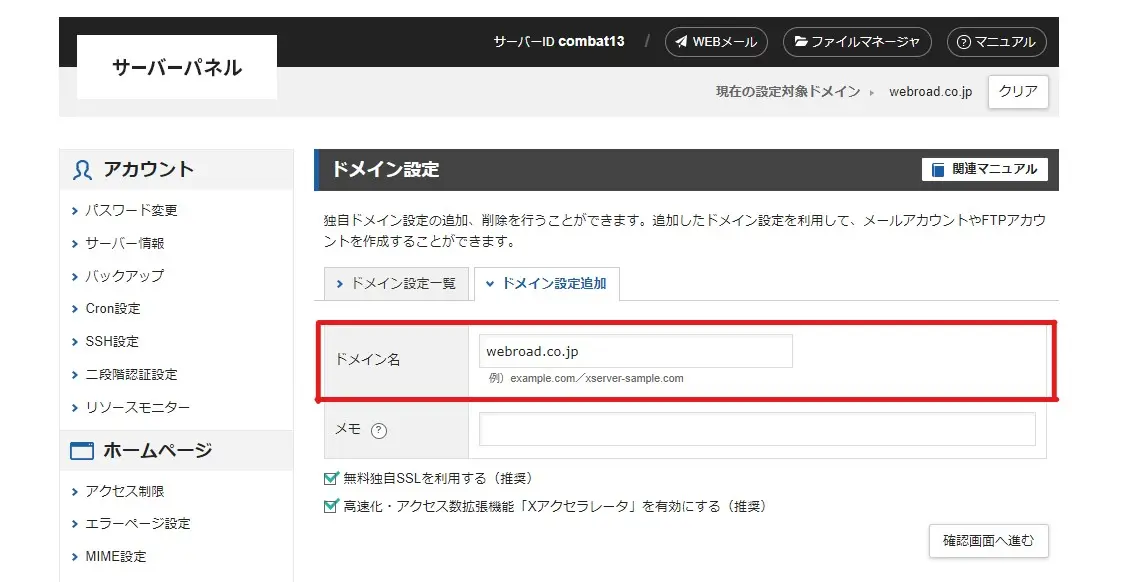
そこで一致すると、ドメインの側もエックスサーバーになっているし、エックスサーバー側でもこのドメインが登録されています。
2者の情報が一致しますので、このドメインはエックスサーバーで契約しているというのが、はっきりとピンポイントで分かる、そういう仕組みになっているのです。
まとめ
今回はドメインパネルとか、サーバーの引っ越しとか、ドメインサーバーのどちらも管理パネルがあってですね、少し混乱している方も多くいらっしゃると思います。
ドメインとIPアドレスとサーバーの関係は、なかなか最初は理解しにくいところですが、ご自身でサイト制作や運営管理を行うためには、ここを乗り切って欲しいと思います。
サーバー会社のサポートページとか、ドメイン会社のサポートページとか、そういったところに簡単に解説している部分もあります。
今回の内容がちょっとわかりにくかったという方は、お使いのサーバー会社のサポートを活用することで理解が進みますので、ぜひそちらも並行して進めてみてくださいね。
動画で見る方はこちら
投稿者プロフィール

- 2004年頃の会社員時代からブログ作成を始める。ブログ作成が楽しくなり、そのまま趣味が高じて2006年にホームページ制作で起業、2008年に株式会社ウェブロードを設立。現在は、個人・中小事業者のWordPressサイト制作・改善を中心に、Web業界18年の知識と経験を生かして、大型案件のWebディレクターとしても活動中。 プロフィールはこちら
最新の投稿
お問合せフォームはこちら
弊社サービスをご検討いただきありがとうございます。
相見積もりや社内検討用など、概算お見積りのPDFが必要な場合はこちらでご入力・出力できます。
こちらのカテゴリ内のご質問と回答で解決できない場合は、ぜひ下記フォームよりお問い合わせください。ご相談・お見積りのご依頼は無料です。
お申込前のお打ち合わせはメール/お電話/GoogleMeet等オンラインでもご対応可能です。全国からお問い合わせを受付けています。 翌営業日を過ぎても弊社からの連絡がない場合はメールが届いていませんので、大変お手数をお掛けしますが、下記メールアドレスにご連絡ください。
翌営業日を過ぎても弊社からの連絡がない場合はメールが届いていませんので、大変お手数をお掛けしますが、下記メールアドレスにご連絡ください。![]()